win11默认播放器怎么改 Win11设置默认播放器步骤
更新时间:2024-03-17 11:58:57作者:yang
Win11是微软最新推出的操作系统,相比于之前的版本,它拥有更加强大和智能的功能,其中默认播放器是我们在日常使用中经常会接触到的一个重要功能。对于一些用户来说,使用默认播放器可能无法满足个人需求。我们该如何改变Win11的默认播放器呢?下面将为大家介绍一下Win11设置默认播放器的步骤。
步骤如下:
1.打开电脑设置, 点击应用。
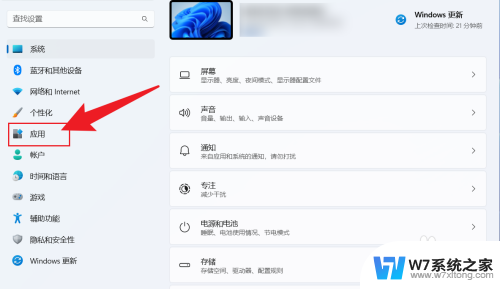
2.点击默认应用。
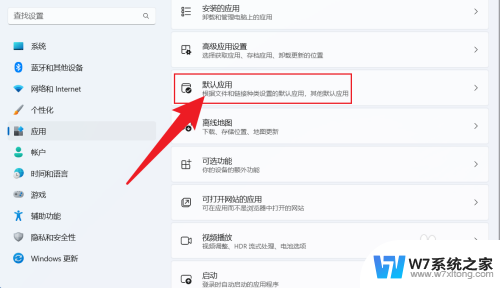
3.找到媒体播放器,点击打开。
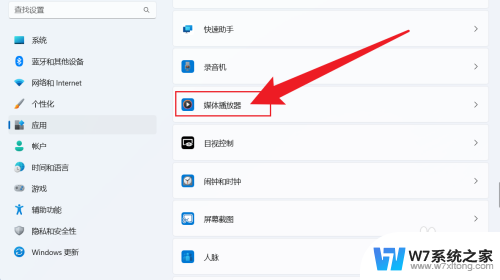
4.点击文件格式下面,选择默认应用。
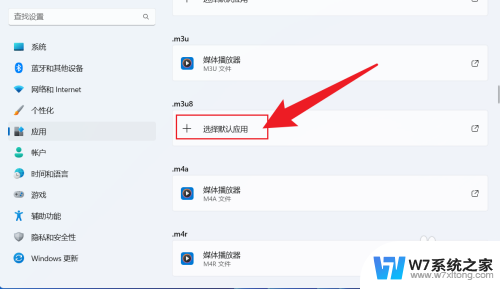
5.选择要设置默认的播放,点击设置默认值即可。
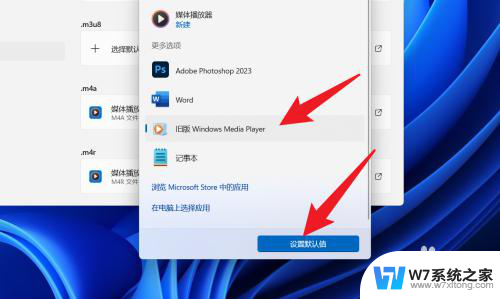
以上就是Win11默认播放器如何更改的全部内容,如果遇到这种情况,您可以根据本文的操作进行解决,非常简单快速,一步到位。
win11默认播放器怎么改 Win11设置默认播放器步骤相关教程
-
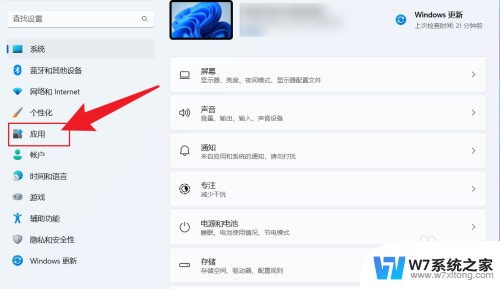 win11怎么默认媒体播放器 Win11默认播放器设置方法
win11怎么默认媒体播放器 Win11默认播放器设置方法2024-10-31
-
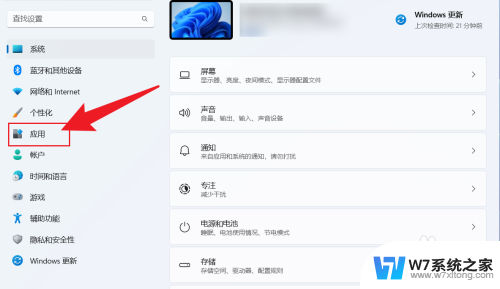 电脑怎么设置默认播放器win11 Win11默认播放器设置教程
电脑怎么设置默认播放器win11 Win11默认播放器设置教程2024-05-07
-
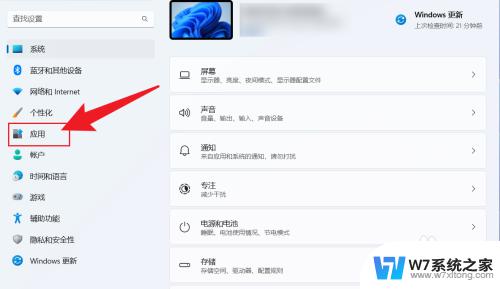 win11怎么把媒体播放器改为 Win11如何设置默认播放器
win11怎么把媒体播放器改为 Win11如何设置默认播放器2024-02-15
-
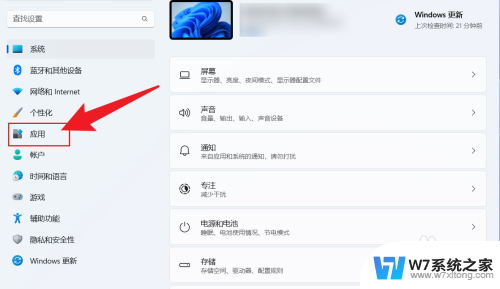 默认播放器设置 win11 Win11默认播放器怎么设置
默认播放器设置 win11 Win11默认播放器怎么设置2025-04-05
- win11怎么设置默认播放视频方式 Win11默认播放器设置教程
- win11怎么默认视频播放器 Win11系统默认的视频播放器软件如何修改
- win11怎么把百度设为默认浏览器 Win11默认浏览器设置步骤
- 怎么修改win11默认输入法设置 win11默认输入法设置步骤
- win11设置百度为默认主页 win11浏览器默认主页设置方法详解
- win11怎样调出ie浏览器 win11ie浏览器怎么设置默认浏览器
- win11触摸板无法关闭 外星人笔记本触摸板关闭失效怎么处理
- win11internet属性在哪里 win11internet选项在哪里怎么设置
- win11系统配置在哪 win11系统怎么打开设置功能
- gpedit.msc打不开怎么办win11 Win11 gpedit.msc 文件丢失无法打开怎么办
- 打开电脑服务win11 win11启动项管理工具
- windows11已激活但总出现许可证过期 Win11最新版本频繁提示许可信息即将到期怎么解决
win11系统教程推荐
- 1 win11internet属性在哪里 win11internet选项在哪里怎么设置
- 2 win11系统配置在哪 win11系统怎么打开设置功能
- 3 windows11已激活但总出现许可证过期 Win11最新版本频繁提示许可信息即将到期怎么解决
- 4 电脑麦克风怎么打开win11 Win11麦克风权限开启方法
- 5 win11如何设置文件后缀 win11文件后缀修改方法
- 6 指纹录入失败 win11 荣耀50指纹录入失败怎么办
- 7 win11防火墙拦截 Win11 24H2版内存隔离功能如何开启
- 8 如何关闭win11的防火墙和杀毒软件 win11如何关闭防火墙和杀毒软件
- 9 win11显示 任务栏右边 Win11任务栏靠右对齐的方法
- 10 win11不显示视频预览图 Win11 24H2升级后图片无法打开怎么办